VB编写各种趣味小程序(附代码)
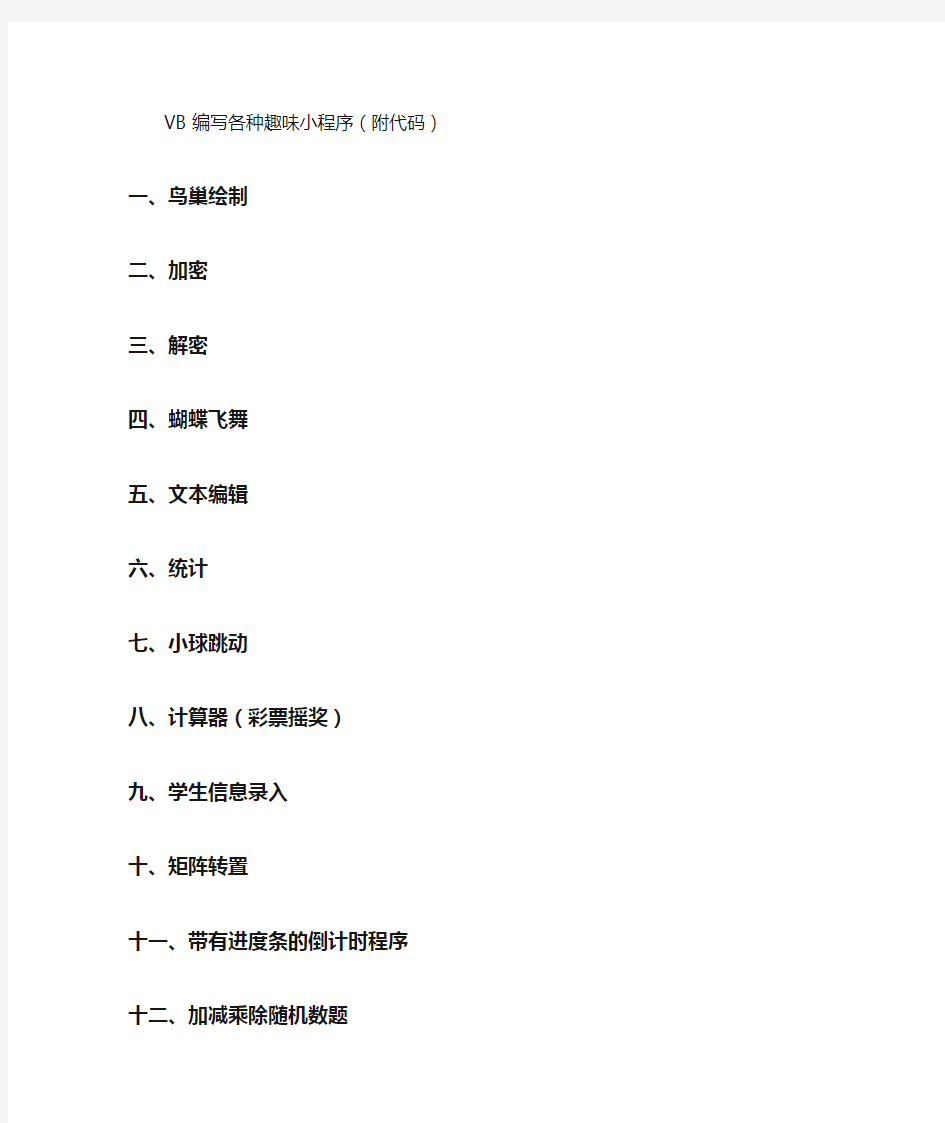

VB编写各种趣味小程序(附代码)
一、鸟巢绘制
二、加密
三、解密
四、蝴蝶飞舞
五、文本编辑
六、统计
七、小球跳动
八、计算器(彩票摇奖)
九、学生信息录入
十、矩阵转置
十一、带有进度条的倒计时程序
十二、加减乘除随机数题
十三、计算器
十四、抽奖
VB程序代码(简单小程序)
实验一:(带有进度条的倒计时程序) Public Class Forml Dim timers As In teger Dim temp As In teger Private Sub Timer1_Tick(ByVal sender As System.Object, ByVai e As System.EventArgs) Han dies Timerl.Tick If (ProgressBarl.Vaiue + ProgressBarl.Maximum / timers < ProgressBarl.Maximum) The n ProgressBarl.Vaiue += ProgressBarl.Maximum / timers Else Timerl.E nabled = False ProgressBarl.Vaiue = ProgressBarl.Maximum MessageBox.Show(”进度完成!") End If temp += 1 Labell.Text = temp.ToStri ng() End Sub Private Sub Form1_Load(ByVal sender As System.Object, ByVai e As System.EventArgs) Han dies MyBase.Load timers = 30 End Sub Private Sub Butto n2_Click(ByVal sender As System.Object, ByVai e As System.Eve ntArgs) Han dies Butt on 2.Click timers = Val(I nputBox(" 输入"," 请输入总时间。",30, 0, 0)) End Sub Private Sub Butto n1_Click(ByVal sender As System.Object, ByVai e As System.Eve ntArgs) Han dies Butt on I.Click Timerl.E nabled = True End Sub End Class 实验二(定时器控制蝴蝶飞舞) Public Class Forml Dim t As In teger Private Sub Timer1_Tick(ByVal sender As System.Object, ByVai e As System.EventArgs) Han dies Timerl.Tick 'Dim t As Boolean 'If t = True Then ' PictureBox3 .Im age = PictureBox2 .Im age 't = False 'Else ' PictureBox3 .Im age = PictureBoxI .Im age
VB程序代码(简单小程序)
实验一:(带有进度条的倒计时程序) Public Class Form1 Dim timers As Integer Dim temp As Integer Private Sub Timer1_Tick(ByVal sender As System、Object, ByVal e As System、EventArgs) Handles Timer1、Tick If(ProgressBar1、Value + ProgressBar1、Maximum / timers < ProgressBar1、Maximum) Then ProgressBar1、Value += ProgressBar1、Maximum / timers Else Timer1、Enabled = False ProgressBar1、Value = ProgressBar1、Maximum MessageBox、Show("进度完成!") End If temp += 1 Label1、Text = temp、ToString() End Sub Private Sub Form1_Load(ByVal sender As System、Object, ByVal e As System、EventArgs) Handles MyBase、Load timers = 30 End Sub Private Sub Button2_Click(ByVal sender As System、Object, ByVal e As System、EventArgs) Handles Button2、Click timers = Val(InputBox("输入", "请输入总时间。", 30, 0, 0)) End Sub Private Sub Button1_Click(ByVal sender As System、Object, ByVal e As System、EventArgs) Handles Button1、Click Timer1、Enabled = True End Sub End Class 实验二(定时器控制蝴蝶飞舞) Public Class Form1 Dim t As Integer Private Sub Timer1_Tick(ByVal sender As System、Object, ByVal e As System、EventArgs) Handles Timer1、Tick ’Dim t As Boolean ' If t = True Then ' PictureBox3、Image = PictureBox2、Image ' t = False 'Else ' PictureBox3、Image = PictureBox1、Image ' t = True 'End If Select Case t Case 0 PictureBox3、Image = PictureBox1、Image
vb趣味程序课程教案
教学进度表
一、了解计算机语言 各种软件,包括Windows、Word、PowerPoint、各种游戏等都是计算机语言编写出来的。(演示)如贪吃蛇游戏、健康指标计算器等等。 常见的高级语言 1.BASIC。入门者首选语言。指令少,容易上手,易于掌握。 2.PASCAL。适合科学计算、数据处理,运行编译速度快。 3.C语言。主要适用于应用软件的开发,计算机专业人员的必修课。 4.JAVA、.Net、PHP、C#、HTML…… 二、VB语言介绍 VB是Visual Basic的简称,它对学习者的要求不高,但本身效率高、功能强大、实用性强。主要有如下特点:面向对象、事件驱动、软件的集成式开发、结构化。 面向对象和面向过程的区别: 例如五子棋,面向过程的设计思路就是首先分析问题的步骤: 1、开始游戏, 2、黑子先走,
四、制作QQ登录界面 【学生练习】 完成QQ登录界面的制作,并保存工程提交。 教学 后记 授课时间2014年9月23日第4周星期2 总第2课时课题VB程序设计的过程 课型新授课教学时数1课时 教学(一)知识与技能:
目标了解计算机语言; 熟悉VB开发环境 了解VB中的对象、属性、事件 学会编写窗体的设计代码,并能运行程序 (二)过程与方法: 通过QQ登陆窗体的制作了解并掌握程序编写的整个过程 (三)情感、态度与价值观: 通过制作学生最熟悉的QQ登录界面,使学生对VB程序设计产生浓厚的兴趣。 教材分析 重点属性、方法和事件 难点VB的集成开发环境 教学方法讲授法、演示法、练习法、任务驱动法 教学情景设计 【新课引入】 【新课讲授】 对象名称属性、方法或事件(属性、方法或事件)作用说明 登陆窗体Form1 Height属性、Width属 性窗体的高度和宽度
VB整人小程序:让整个屏幕雪花飘飘(改进)
当前位置:首页>VB 小程序> 让整个屏幕雪花飘飘(改进) 58. VB整人小程序:让整个屏幕雪花飘飘(改进) 这是我以前写的小程序让整个屏幕雪花飘飘的改进,本程序是一个模拟下雪的小程序:大小不同随风飘荡的雪花从屏幕上方不断落下,飘满整个屏幕。雪花可在任何窗口上飘荡,包括任务栏、开始菜单、弹出菜单等地方。 本程序与原程序的主要改进之处是:落下的雪花不会消失,会在屏幕底部不断堆积,双击屏幕底部的积雪可使积雪消失。 本程序编译成 exe 文件运行后,只能通过系统“任务管理器”才能终止运行。程序运行效果截图如下: '' '本程序包含两个窗体,Form1 和 Form2,其中 Form1 是启动窗体。代码在在 VB6 调试通过: ''下面是 Form1 窗体代码:===================================== '' 注意:在属性窗口将窗体的 BorderStyle 属性设置为 0,即窗体是无边框窗体 '' 在窗体上放置一个控件:Timer1,不必设置任何属性 ''本人原创,转载请注明文章来源:https://www.360docs.net/doc/d617077427.html,/100bd/blog/item/fbb5bdd5f0564910a08bb740.html Private Declare Function SetWindowPos Lib "user32" (ByVal hWnd As Long, ByVal hWndInsertAfter As Long, ByVal X As Long, ByVal Y As Long, ByVal cx As Long, ByVal cy As Long, ByVal wFlags As Long) As Long Private Declare Function SetLayeredWindowAttributes Lib "user32" (ByVal hWnd As Long, ByVal crKey As Long, ByVal bAlpha As Byte, ByVal dwFlags As Long) As Long Private Declare Function GetWindowLong Lib "user32" Alias "GetWindowLongA" (ByVal hWnd As Long, ByVal nIndex As Long) As Long Private Declare Function SetWindowLong Lib "user32" Alias "SetWindowLongA" (ByVal hWnd As Long, ByVal nIndex As Long, ByVal dwNewLong As Long) As Long Dim ctSnow() As tySnow, ctSnowS As Long, ctSeChange As Long Private Type tySnow '定义表示雪花的数据类型 X As Single: xV As Single 'x 坐标、水平移动速度
VB小程序
1.概述 Visual Basic .NET通常缩写为https://www.360docs.net/doc/d617077427.html,,在某些特定情况下也直接简称VB,比如在.NET这个大话题下或者与其他.NET语言一起讨论的时候。 Visual Basic .NET属Basic系语言,其语法特点是以极具亲和力的英文单词为基础标识,以及与自然语言极其相近的逻辑表达,有时候你会觉得写https://www.360docs.net/doc/d617077427.html,代码就好像在写英文句子一样,从这个角度来说,https://www.360docs.net/doc/d617077427.html,似乎是最高级的一门编程语言,当然在Basic系语言中https://www.360docs.net/doc/d617077427.html,也确实是迄今为止最强大的一门编程语言。Visual Basic .NET的应用范围包括windows桌面、web以及当下突然觉醒的正在奋力追赶的第三大移动平台Windows phone。 2、设计思路及界面设计 首先创建一个项目类型为Visual Basic,模板为Windows应用程序的项目,命名为建议画图程序。然后进行界面设计,在窗体上添加:一个MenuStrip菜单控件、一个ToolStrip工具栏控件,一个用作绘图板的PictureBox图片框控件、两个让用户选择颜色和线条宽标志的Lable控件、5个让用户选择线条宽度的button控件,一个Panel控件上、一个ImageList控件和一个作为状态信息栏的StatusStripr。调整窗体上各控件的大小及位置,如下图所示。
通过此程序,我可以完成以下操作: (1)界面顶部有一个文件菜单按钮,通过这个按钮的功能可以实现新建、退出、操作等功能 (2)界面上部有个工具栏条,可以选择画图所用的工具,这10个按钮分别是:a)铅笔:进行任意线条绘画操作; b)直线:通过点击首尾两点左边画直线; c)椭圆:画空心椭圆; d)实心椭圆填充:对画的椭圆进行实心填充; e)网格椭圆填充:对画的椭圆进行网格填充; f)矩形:画空心矩形; g)实心矩形填充:对画的矩形进行实心填充; h)网格矩形填充:对画的矩形进行网格填充; i)ICON按钮:读取ICON图标进行编辑: j)橡皮擦:橡皮擦功能。 (3)界面左边有线条选择按钮,通过点击不同的按钮,选择不同的线条宽度。(4)线条选择下方有画笔颜色选择按钮,通过点击此按钮,选择不同的画笔颜色,并且按钮能显示此时的画笔颜色。
VB6.0的小程序计算器
的小程序计算器 对于刚入门学习VB6 的朋友来说肯定会做些小程序吧,这里就是给大家演示个简单的计算器程序,仅供参考啦。 界面上加减乘除四个按钮分别是cmdAdd cmdPlus、cmdMultiple、cmdDevide,小数点按钮是cmdDot,负号按钮是cmdMinuse,数字0?9为了偷懒,用了控件数组cmdNumber(O)~ cmdNumber(9),上面txtShow 是显示数字和结果用的,txtOperate 是显示中间步骤的。 思路大致是这样, 点加减乘除这类操作符的时候, 把当前txtShow 的值保存在模块变量mstrParam1 里,同时把操作符保存到mstrOperate 里,按等于号时把先把当前txtShow 的值保存在模块变量mstrParam2 里,然后对mstrParam1 和mstrParam2 进行运算,当然要记得设法把String 转换成数值进行运算。 转换的过程要注意,这里是用的Variant 数据类型, vParam1 和vParam2 都是Variant 类型,保存的是mstrParam1 和mstrParam2 的数值。之所以不用integer 、long 、double 这些标准类型,是因为这些类型都有大小限制,做出来用着不方便,VB最大的整型long才 到47 ,这意味着计算器的计算结果只能限制在9位到10位。而Variant类型可以支持非常 大的数,具体多大不清楚,但起码几十位是能够支持的。另外,最后算完的结果也要做格式化,因为如果数值非常大的话,VB会自动转成科学计数法,所以要用Format函数进行调整。 如果需要源代码的话在我百度空间里留言。Explicit Private Const mstrFORMATDEFAULT As String = "#.##" Private mstrParam1 As String, mstrParam2 As String Private mstrOperate As String Private Sub cmdAdd_Click() mstrParam1 = Trim mstrOperate = "+" ___ nil = & mstrParam1 & vbCrLf = & mstrOperate & vbCrLf End Sub Private Sub cmdPlus_Click() mstrParam1 = Trim mstrOperate = "-" ____ Illi
VB小程序代码实例
1.打印负数并分别计算正负数只和: 有如下10个数: -2,73,82,-76,-1,24,321,-25,89,-20(也可以定位其他数值) 打印出其中的每个负数,分别计算并输出正数和负数的和。 程序如下: Sub Form_Click() Dim number AS Integer NegativeSum=0:PostiveSum=0 For i=1 To 10 number=InputBox("Enter data: ") If number<0 Then Print number; NegativeSum=NegativeSum+number Else PostiveSum=PostiveSum+number End If Next i print print "NegativeSum=";NegativeSum Print "PostiveSum=";PostiveSum End Sub 2.打印九九表: 在窗体上打印九九表: 程序如下: Print Sub Form_Click() FontSize=12 Print Tab(30);"9*9 Table" Print:Print '输出两个空行 Print "* "; For i=1 To 9 Print Tab(i*6);i; '打印横行序号 Next i For j=1 To 9 Print j;" "; '打印竖行序号 For k=1 To j temp=j*k Print Tab(k*6);temp;" "; '打印乘积 Next k Print '输出一个空行 Next j End Sub
3.打印人员名册 打印人员名册: Private Sub Form_Click() Print:Print FontName="魏碑" FontSize=16 Print "姓名";Tab(8);"年龄";Tab(16);"职务";Tab(24);"单位";Tab(32);"籍贯" Print Print "张得功";Tab(8);"25";Tab(16);"科长";Tab(24);"劳动科";Tab(32);"北京" Print "李德生";Tab(8);"32";Tab(16);"处长";Tab(24);"科研处";Tab(32);"上海" End Sub 4.单选按钮设置字体类型和大小 单选按钮设置字体类型和大小: 在窗体上画出两个框架,每个框架内分别画两个单选按钮,然后画两个命令按钮和一个文本框。 编写时间过程如下: Ptivate Sub Form_Load() Form1.Caption="框架用法示例" Command1.Caption="确定" Command2.Caption="结束" Frame1.Caption="字体类型" Frame2.Caption="字体大小" Option1.Caption="魏碑" Option2.Caption="幼圆" Option3.Caption="16" Option4.Caption="24" Text1.Text="Visual Basic 程序设计" End Sub Private Sub Command1.Click_() If Optoion1 Then Text1.FontName="魏碑" Else Text1.FontName="幼圆" End IF If Option3 Then Text1.FontSize=16 Else Text1.FontSize=24
VB简单小程序
Option Explicit Dim a As Single Dim b As Single Dim c As Single Private Sub cmdCount_Click() Dim count1 As Integer Static count2 As Integer count1 = count1 + 1 count2 = count2 + 1 Label3.Caption = "普通局部变量计数值:" & count1 Label4.Caption = "静态局部变量计数值:" & count2 End Sub Private Sub Command1_Click() a = Val(Text1. Text) b = Val(Text2.Text) c = a * b Text3.Text = c End Sub Private Sub Command2_Click() Text1.Text = "" Text2.Text = "" Text3.Text = "" End Sub Private Sub Command3_Click() Const pi As Double = 3.1415926 Dim rad As Integer Dim area As Double Dim pre As Double rad = 10 ‘此处改为rad=val(InputBox("输入数值"))试一下 area = rad * rad * pi pre = 2 * pi * rad Text4.Text = "半径=" & rad & "周长=" & pre & "面积=" & area End Sub Private Sub Command4_Click() Dim x As Integer
VB大作业(各种小程序编程)
一、鸟巢绘制 Private Sub Form_Click() Cls Dim r, xi, yi, xj, yj, x0, y0, aif As Single r = Form10.ScaleHeight / 2 x0 = Form10.ScaleWidth / 2 y0 = Form10.ScaleHeight / 2 n = 16 aif = 3.14159 * 2 / n For i = 1 To n xi = r * Cos(i * aif) + x0 yi = r * Sin(i * aif) + y0 For j = i To n xj = r * Cos(j * aif) + x0 yj = r * Sin(j * aif) + y0 Line (xi, yi)-(xj, yj), QBColor(i - 1) PSet (xi, yi) Print i - 1 Next j Next i End Sub Private Sub Form_Load() Print "要求:"; Print "1.将圆周等分成16份;" Print "2.每个等分点要标记成0-16的数字;" Print "3.按样本图的图案画图。" End Sub 附图:
二、加密 Function code(ByVal s$, ByVal key%) Dim c As String * 1, iAsc% code = "" For i = 1 To Len(s) c = Mid$(s, i, 1) Select Case c Case "A" To "Z" iAsc = Asc(c) + key If iAsc > Asc("Z") Then iAsc = iAsc - 26 code = code + Chr(iAsc) Case "a" To "z" iAsc = Asc(c) + key If iAsc > Asc("z") Then iAsc = iAsc - 26 code = code + Chr(iAsc) Case Else code = code + c End Select Next i End Function Private Sub close_Click() Form11.Hide Form1.Show End Sub Private Sub Jiami_Click() Text2 = code(Text1, 2) End Sub
VB趣味小程序
VB趣味小程序 1. 空心三角形 Dim i%, j% Print Space(20); "*" For i = 2 To 9 Print Space(21 - i); "*"; Space(2 * i - 3); "*" Next Print Space(10); For i = 1 To 10 Print Space(1); "*"; Next 扩展程序 Const n = 15 Dim a(1 To n) As Integer Dim i%, j%, t% Randomize For i = 1 To n a(i) = Int(100 * Rnd) '生成15个0~100的随机整数存入数组Next Print "排序前:" For i = 1 To n Print a(i);
Next Print For i = 1 To n - 1 For j = i + 1 To n If a(j) < a(i) Then t = a(j): a(j) = a(i): a(i) = t Next Next Print "排序后:" For i = 1 To n Print a(i); Next 2. 六角星 Dim i%, j%, k% For i = 1 To 10 If i < 4 Or i > 6 Then Print Space(20 - i); For j = 1 To i Print "○"; Next j Else Print Space(6 + i); For k = 14 - i To 1 Step -1
Print "○"; Next k End If Print Next i For i = 3 To 1 Step -1 Print Space(20 - i); For j = 1 To i Print "○"; Next j Print Next i 3. 球来回弹 在窗体上添加一shape空间,shape为circle,计时器空间inteval=10 通用 Dim bz Private Sub Timer1_Timer() If Shape1.Left >= Form1.ScaleWidth - Shape1.Width Then bz = 1 If Shape1.Left <= 0 Then bz = 0 If bz = 0 Then Shape1.Left = Shape1.Left + 10
小时候经典游戏用VB编的编写实例教程大全全!
这些游戏以前玩过吧,快下载看它们 是怎么编写的! 目录: ·编写趣味撞球小游戏 ·用VB6.0设计简易赛车游戏 ·Visual Basic小游戏:猜英雄 ·VB游戏写作技巧(1)秀图篇 ·VB游戏写作技巧(2)网络篇 ·VB 贪吃蛇单人版游戏(一) ·VB 贪吃蛇单人版游戏(二) ·VB 贪吃蛇单人版游戏(三) ·VB 贪吃蛇单人版游戏(四) ·用VB开发即时战略游戏 正文: 编写趣味撞球小游戏 文章来源:沐风经典文章作者:佚名 Visual Basic是一个功能强大的工具,它有一大特点就是易学易用,下面我们就通过写一个“趣味撞球”的程序来初步体会一下。 首先启动VB5,新建一个标准的EXE工程。此时可以看到,工程包括一个Form1框体。在Form1边框的右下角按住鼠标左键不放,拖动鼠标把Form1的面积改为适当大小,比如6930×4320。再在属性框中把Form1的ScaleMode 属性改为3-Pixel,表明我们将以像素为我们的坐标计算单位,把Form1的StartUpPosition 属性设为2-CenterScreen,使运行时窗体出现在屏幕正中。 现在,在控件面板上选取CommandButton(命令按钮)控件,为Form1添加Command1和Command2两个按钮控件,把它们的大小设为121×25,再在属性框中把Command1的Caption填为“&GO”,把Command2的Caption填为“&QUIT”,并把Command1放到框体的右上角,把Command2放到框体的右下角。 然后,在控件面板上选取Timer(时钟)控件,为Form1添加一个Timer1时钟控件。再在属性框中把它的Enabled属性改为False,Interval属性改为50,前一个值表示该时钟控
VB小程序制作
VB程序设计 实验目的 1)掌握VB多重窗体程序的概念。 2)掌握多重窗体程序的设计方法。 3)复习各种控件的使用方法。 实验内容 采用多窗体技术编写程序,分别在不同的窗体上实现不同功能。 实验步骤 实验步骤如下: 1)建立启动窗体界面与设置对象属性。选择“新建”工程,进入窗体设计器,在窗体中添加命令按钮组Command1(0)~Command1(5),并修改属性如图8-1左所示。系统默认窗体Form1为启动窗体。 2)添加窗体。选择“工程”菜单,打开“添加窗体”对话框。按“打开”按钮,添加3个标准窗体Form2~Form4。添加标准模块。选择“工程”菜单,打开“添加模块”对话框。 按“打开”按钮,添加1个标准模块Module1。
图8-1 程序界面设计 3)建立子窗体界面与设置对象属性。界面如图8-1所示,设置属性如表所示。 表8-1 Form1属性设置 对象属性属性值说明 Form1 Name Form1 启动窗体 Caption Form1 Command1(0)Caption Who are you? Command1(1)Caption game Command1(2)Caption writeboard Command1(3)Caption calculator Command1(4)Caption byebye Picture1 autoredraw false Label1 caption Let's start a wonderful journey 表8-2 Form2属性设置 对象属性属性值说明 Form2 Name Form2 输入个人资料窗口 Caption Form2 Label11 Caption name Label12 Caption gender Label13 Caption Is that a girl? Fream1 Caption hobbies command caption okey
vb经典小游戏
趣味撞球 首先启动VB5,新建一个标准的EXE工程。此时可以看到,工程包括一个Form1框体。在Form1边框的右下角按住鼠标左键不放,拖动鼠标把Form1的面积改为适当大小,比如6930×4320。再在属性框中把Form1的ScaleMode 属性改为3-Pixel,表明我们将以像素为我们的坐标计算单位,把Form1的StartUpPosition 属性设为2-CenterScreen,使运行时窗体出现在屏幕正中。 现在,在控件面板上选取CommandButton(命令按钮)控件,为Form1添加Command1和Command2两个按钮控件,把它们的大小设为121×25,再在属性框中把Command1的Caption填为“&GO”,把Command2的Caption填为“&QUIT”,并把Command1放到框体的右上角,把Command2放到框体的右下角。 然后,在控件面板上选取Timer(时钟)控件,为Form1添加一个Timer1时钟控件。再在属性框中把它的Enabled属性改为False,Interval属性改为50,前一个值表示该时钟控件是否激活,后一个值决定该时钟控件产生Timer事件的间隔时间,我们将用它来控制小球的移动频率。 到此为止,我们已经完成了全部的界面设计工作。接下来要做的全部工作就是填入程序代码了。 Dim BallX As Integer Dim BallY As Integer Dim AddX As Integer Dim AddY As Integer Dim HitX As Integer Dim W As Integer Dim H As Integer Private Sub Command1_Click() BallX=Int(Rnd(1)*Form1.ScaleWidth/10)*5+25 BallY=Int((Form1.ScaleHeight)/10)*5 AddX=-5 AddY=-5
用VB编写趣味撞球程序
用VB编写趣味撞球程序 一只红色的小球在箱子中不停地弹跳,你要适当地移动下面的板子挡住,别让它掉下来。相信许多人都玩过这样的游戏,有没有想过自己编个来玩呢? 界面设计:新建一个工程,Form1的Caption属性设为“趣味撞球”,在Form1上放上一个图片框控件Picture1,一个图形控件Shape1,将Shape属性设为3,FillStyle 属性设为0,FillColor属性设为“&H000000FF&”,即红色,Shape1显示为红色实心圆作小球,一个直线控件Line1,其BorderWidth属性设为3,当做板子;一个定时器Timer1,其Interval属性设为10,Enabled属性设为False,两个标签Label1 和Label2,其Caption 属性分别为“得分”和“0”,再放两个命令按钮Command1和Command2,其Caption属性分别为“开始”和“退出”,设计好的界面如^03020501a^。 程序代码: Option Explicit Dim x_step As Integer Dim y_step As Integer Private Sub Command1_Click() Timer1.Enabled = Not Timer1.Enabled '启动或停止定时器 If Command1.Caption = “暂停” Then Command1.Caption = “继续” Else Command1.Caption = “暂停” End If End Sub Private Sub Command2_Click() End End Sub Private Sub Form_Load() x_step = 200 '设置小球运动的速度 y_step = 200 End Sub Private Sub Picture1_KeyDown KeyCode As Integer, Shift As Integer Select Case KeyCode Case 37'如果按下左箭头,使板子向左移动 If Line1.X1 <= 0 Then Line1.X1 = 0 Line1.X2 = 2000 Else Line1.X1 = Line1.X1 - 100 Line1.X2 = Line1.X2 - 100 End If Case 39'如果按下右箭头,使板子向右移动 If Line1.X2 >= Picture1.Width Then
VB整人小程序
VB整人小程序代码 Private Sub Command1_Click() MsgBox "进行测试前,请一定要照着提示上说的回答,可不要乱写,不然的话会让测试不准的!切记!现在放松一下,记住,写的时候应该完全是你的第一直觉!!!" MsgBox "这个测试源于印度的一个神秘的密教经典,当时发现它的人按照它说的做了,结果他的愿望在10分钟内就实现了!" MsgBox "这是一个非常奇妙的测试,不知道你做过没有,最好没有旁观者!我做了,非常准确,想不信邪都难!" t1 = "1.请输入你一个异性朋友的名字" t2 = "2.请再输入你一个异性朋友的名字" t3 = "3.输入你一个同性朋友的名字" t4 = "4.输入你第二个同性朋友的名字" t5 = "5.再输入你一个同性朋友的名字" t6 = "6.输入一首你喜欢的歌的名字" t7 = "7.输入另外一首歌的名字" t8 = "8.再输入一首歌的名字,请不要急噪,保持轻松的心态" t9 = "9.最后输入一首喜欢的歌名字" t10 = "10.输入一个你喜欢的幸运数字" t11 = "11.许下一个你的愿望" a1 = InputBox(t1) a2 = InputBox(t2)
a3 = InputBox(t3) a4 = InputBox(t4) a5 = InputBox(t5) a6 = InputBox(t6) a7 = InputBox(t7) a8 = InputBox(t8) a9 = InputBox(t9) a10 = InputBox(t10) a11 = InputBox(t11) Form1.Print "在你心中"; a1; "占据着最重要的位置,你对"; a1; "的感觉用"; a6; "这首歌来形容再好不过了。" Print "" Print "你相信这是上天安排的缘分,因为你深深的爱着"; a1; "。对于"; a2; ",也许是宿命吧," Print "" Print "虽然你也喜欢"; a2; ",但是你们注定不可能在一起,就像"; a7; "中唱的一样。"; a3; "是最关心你的人," Print "" Print "而"; a4; "是最了解你的人,你们两个在一起会彼此有知己的感觉。"; a5; "是你的幸运星," Print "" Print "也许会给你带来好运气的哦~!~!~!"; a8; "这首歌最能代表
VB程序代码(简单小程序)讲解学习
V B程序代码(简单小 程序)
实验一(带有进度条的倒计时程序) Public Class Form1 Dim timers As Integer Dim temp As Integer Private Sub Timer1_Tick(ByVal sender As System.Object, ByVal e As System.EventArgs) Handles Timer1.Tick If (ProgressBar1.Value + ProgressBar1.Maximum / timers < ProgressBar1.Maximum) Then ProgressBar1.Value += ProgressBar1.Maximum / timers Else Timer1.Enabled = False ProgressBar1.Value = ProgressBar1.Maximum MessageBox.Show("进度完成!") End If temp += 1 Label1.Text = temp.ToString() End Sub Private Sub Form1_Load(ByVal sender As System.Object, ByVal e As System.EventArgs) Handles MyBase.Load timers = 30 End Sub Private Sub Button2_Click(ByVal sender As System.Object, ByVal e As System.EventArgs) Handles Button2.Click timers = Val(InputBox("输入", "请输入总时间。", 30, 0, 0)) End Sub Private Sub Button1_Click(ByVal sender As System.Object, ByVal e As System.EventArgs) Handles Button1.Click Timer1.Enabled = True End Sub End Class 实验二(定时器控制蝴蝶飞舞) Public Class Form1 Dim t As Integer
人人都会用的VB游戏小程序代码
人人都会用的VB游戏小程序代码 3. 球来回弹 在窗体上添加一shape空间,shape为circle,计时器空间inteval=10 通用 Dim bz Private Sub Timer1_Timer() If Shape1.Left >= Form1.ScaleWidth - Shape1.Width Then bz = 1 If Shape1.Left <= 0 Then bz = 0 If bz = 0 Then Shape1.Left = Shape1.Left + 10 If bz = 1 Then Shape1.Left = Shape1.Left - 10 End Sub 注意:bz的使用(bz为一临时标志,用于判断移动方向) 2. 六角星 Dim i%, j%, k% For i = 1 To 10 If i < 4 Or i > 6 Then Print Space(20 - i); For j = 1 To i Print "○"; Next j Else Print Space(6 + i); For k = 14 - i To 1 Step -1 Print "○"; Next k End If Print Next i For i = 3 To 1 Step -1 Print Space(20 - i); For j = 1 To i Print "○"; Next j Print Next i 1. 空心三角形 Dim i%, j% Print Space(20); "*" For i = 2 To 9
Print Space(21 - i); "*"; Space(2 * i - 3); "*" Next Print Space(10); For i = 1 To 10 Print Space(1); "*"; Next 扩展程序 Const n = 15 Dim a(1 To n) As Integer Dim i%, j%, t% Randomize For i = 1 To n a(i) = Int(100 * Rnd) '生成15个0~100的随机整数存入数组Next Print "排序前:" For i = 1 To n Print a(i); Next Print For i = 1 To n - 1 For j = i + 1 To n If a(j) < a(i) Then t = a(j): a(j) = a(i): a(i) = t Next Next Print "排序后:" For i = 1 To n Print a(i); Next 3. 球来回弹 在窗体上添加一shape空间,shape为circle,计时器空间inteval=10 通用 Dim bz Private Sub Timer1_Timer() If Shape1.Left >= Form1.ScaleWidth - Shape1.Width Then bz = 1 If Shape1.Left <= 0 Then bz = 0 If bz = 0 Then Shape1.Left = Shape1.Left + 10 If bz = 1 Then Shape1.Left = Shape1.Left - 10 End Sub 注意:bz的使用(bz为一临时标志,用于判断移动方向) 4. 从大到小再从小到大变化
VB6.0的小程序计算器
VB6.0的小程序计算器 对于刚入门学习VB6的朋友来说肯定会做些小程序吧,这里就是给大家演示个简单的计算器程序,仅供参考啦。 界面上加减乘除四个按钮分别是cmdAdd、cmdPlus、cmdMultiple、cmdDevide ,小数点按钮是cmdDot,负号按钮是cmdMinuse,数字0?9为了偷懒,用了控件数组cmdNumber(0)~ cmdNumber(9),上面txtShow是显示数字和结果用的,txtOperate是显示中间步骤的。 思路大致是这样,点加减乘除这类操作符的时候,把当前txtShow的值保存在模块变量mstrParam1里,同时把操作符保存到mstrOperate里,按等于号时把先把当前txtShow的值 保存在模块变量mstrParam2里,然后对mstrParam1和mstrParam2进行运算,当然要记得设法把String转换成数值进行运算。 转换的过程要注意,这里是用的Variant数据类型,vParam1和vParam2都是Variant类型,保存的是mstrParam1和mstrParam2的数值。之所以不用integer、long、double这些标 准类型,是因为这些类型都有大小限制,做出来用着不方便,VB最大的整型long才到2147483647,这意味着计算器的计算结果只能限制在9位到10位。而Variant类型可以支持 非常大的数,具体多大不清楚,但起码几十位是能够支持的。另外,最后算完的结果也要做 格式化,因为如果数值非常大的话,VB会自动转成科学计数法,所以要用Format函数进行 调整。 如果需要源代码的话在我百度空间里留言。 Option Explicit Private Const mstrFORMA TDEFAULT As String = "#.##" Private mstrParam1 As String, mstrParam2 As String Private mstrOperate As String Private Sub cmdAdd_Click() mstrParam1 = Trim(txtShow.Text) mstrOperate = "+" txtShow.Text ="" txtOperate.Text = txtOperate.Text & mstrParam1 & vbCrLf txtOperate.Text = txtOperate.Text & mstrOperate & vbCrLf End Sub Private Sub cmdPlus_Click()
